Collegare un'email acquistata al di fuori di Wix
6 min
In questo articolo:
- Collegare la tua email scegliendo il tuo provider
- Collegare la tua email inserendo i record MX e altri record DNS
- Video tutorial
- FAQ
Puoi collegare un'email acquistata al di fuori di Wix per continuare a utilizzare una casella di posta dal tuo provider di posta elettronica esistente. Nella maggior parte dei casi, i record MX (Mail Exchange) della tua casella di posta vengono aggiunti automaticamente quando colleghi il tuo dominio a Wix. Ciò consente alle tue email di continuare a funzionare. Tuttavia, potresti dover modificare i record MX e altri record DNS se le email del tuo dominio non funzionano.
Quando colleghi l'email su Wix, puoi scegliere da un elenco di provider di posta elettronica popolari per aggiungere automaticamente i loro record DNS. Oppure puoi modificare manualmente i record DNS. Potresti dover confermare con il tuo provider di posta elettronica che la tua email è ancora attiva e che hai i record DNS corretti.
Importante:
Collegare una casella di posta elettronica nel tuo account Wix non trasferisce la proprietà della casella di posta a Wix. Stai aggiungendo i record che consentono alla tua casella di posta di continuare a inviare e ricevere email. Devi comunque gestire la fatturazione per la tua casella di posta con il tuo attuale provider di posta elettronica. In alternativa, puoi acquistare un'email aziendale Google Workspace da Wix per gestire la fatturazione nel tuo account Wix.
Prima di iniziare:
Assicurati che il tuo dominio sia collegato tramite name server e non tramite puntamento. Se il tuo dominio è collegato tramite puntamento, devi contattare il tuo host di dominio (non Wix) per configurare i record DNS del tuo provider di posta elettronica. Scopri come cambiare il metodo di collegamento del tuo dominio.
Collegare la tua email scegliendo il tuo provider
Quando colleghi la tua casella di posta, puoi scegliere da un elenco di provider di posta elettronica popolari. Selezionando il tuo provider di posta elettronica, aggiungi automaticamente i suoi record MX e altri record DNS al tuo dominio. Ciò garantisce che le email del tuo dominio continueranno a funzionare, purché i record DNS del tuo dominio siano corretti e la tua casella di posta sia attiva con il tuo host di posta elettronica.
Suggerimento:
Ti consigliamo di verificare che i record aggiunti automaticamente da Wix siano corretti. Il tuo provider di posta elettronica potrà confermare i record necessari per collegare la tua email.
Per collegare la tua email selezionando il tuo provider di posta elettronica:
- Vai a Domini nel tuo account Wix
- Clicca sull'icona Azioni
 accanto al dominio pertinente
accanto al dominio pertinente - Seleziona Collega un'email acquistata al di fuori di Wix o Modifica il record MX
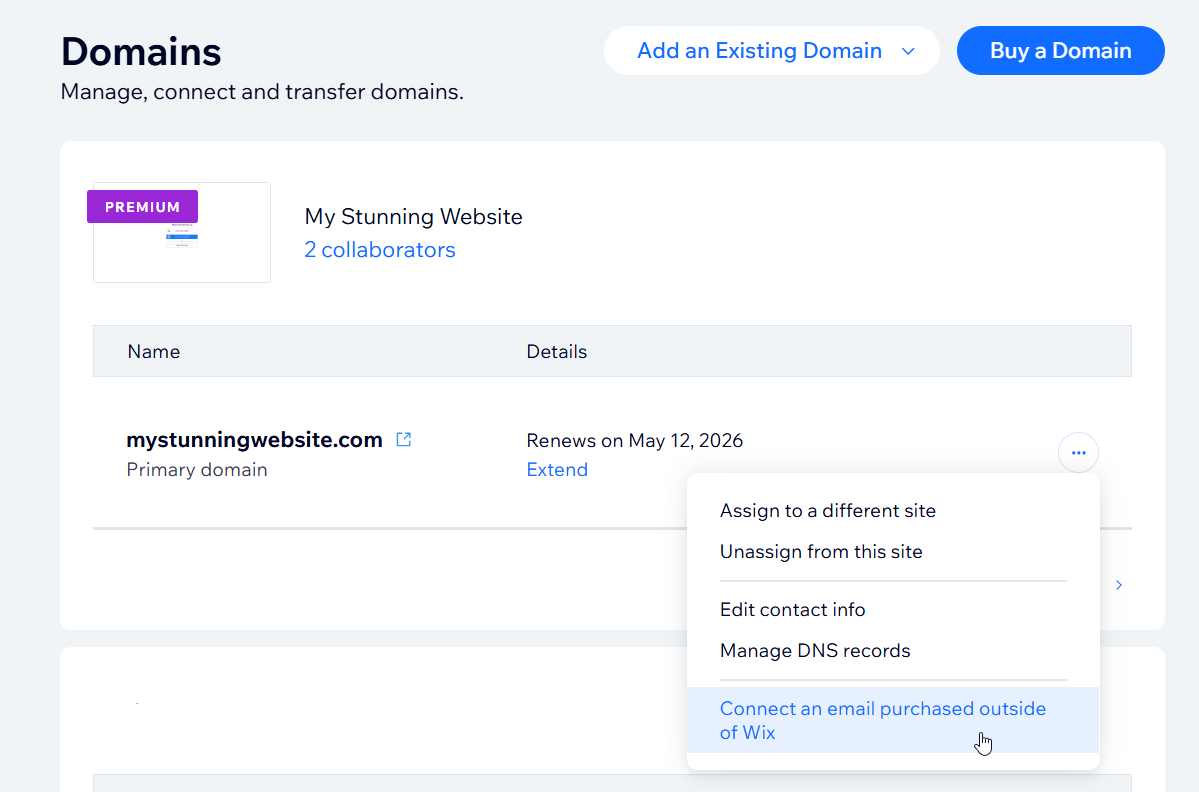
- Seleziona il tuo provider dal menu a tendina e clicca su Salva
Nota: se il tuo provider non è elencato, seleziona Altro e vai alla sezione successiva di questo articolo per le istruzioni
Non vedi il tuo provider nell'elenco?
Se il tuo provider di posta elettronica non è presente nell'elenco, dovrai ottenere i suoi record MX e tutti gli altri record DNS di cui ha bisogno. Vai alla sezione successiva di questo articolo per vedere i passaggi per aggiungere manualmente i record. Clicca qui sotto per accedere a un template di email che puoi utilizzare quando contatti il tuo provider di posta elettronica.
Template email per richiedere i record DNS al tuo provider di posta elettronica.
Collegare la tua email inserendo i record MX e altri record DNS
Puoi aggiungere manualmente i record MX o altri record DNS al tuo dominio. Potresti volerlo fare se il tuo provider di posta elettronica ti ha fornito i record MX specifici necessari per collegare la tua email.
Alcuni provider di posta elettronica richiedono l'aggiunta di ulteriori record DNS. Se richiesto, segui i passaggi qui per aggiungere altri record DNS (oltre ai record MX).
Per aggiungere i record MX e altri record DNS del tuo provider:
- Vai a Domini nel tuo account Wix
- Clicca sull'icona Azioni
 accanto al dominio pertinente
accanto al dominio pertinente - Seleziona Collega un'email acquistata al di fuori di Wix o Modifica il record MX
- Seleziona Altro dall'elenco
- Clicca sul campo Punta a e inserisci l'indirizzo del server di posta del tuo record MX
Nota: il campo Nome dell'host non può essere modificato. Al momento non è possibile collegare un'email aziendale a un sottodominio su Wix
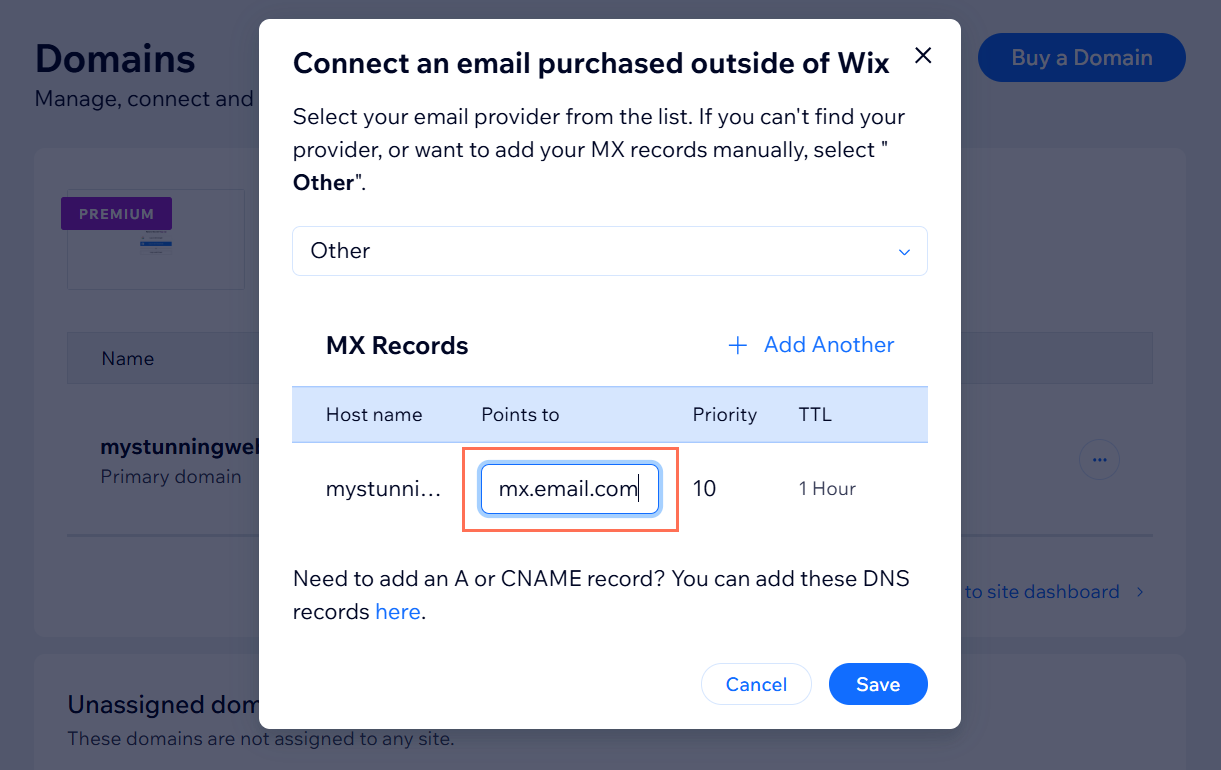
- (Se hai più record MX) Aggiungi i record MX aggiuntivi:
Nota: inserisci per primo il record con il valore di Priorità più basso. I valori di Priorità non devono necessariamente corrispondere alle indicazioni del tuo provider, ma devono essere nello stesso ordine- Clicca su + Aggiungi altro
- Clicca sul campo Punta a e inserisci l'indirizzo del server di posta del prossimo record MX
- Ripeti questi passaggi per ogni record MX aggiuntivo che devi aggiungere
- Clicca su Salva quando hai finito di aggiungere tutti i record MX
Per aggiungere altri record DNS (se necessario):
- Vai a Domini nel tuo account Wix
- Clicca sull'icona Azioni
 accanto al dominio pertinente
accanto al dominio pertinente - Seleziona Gestisci i record DNS
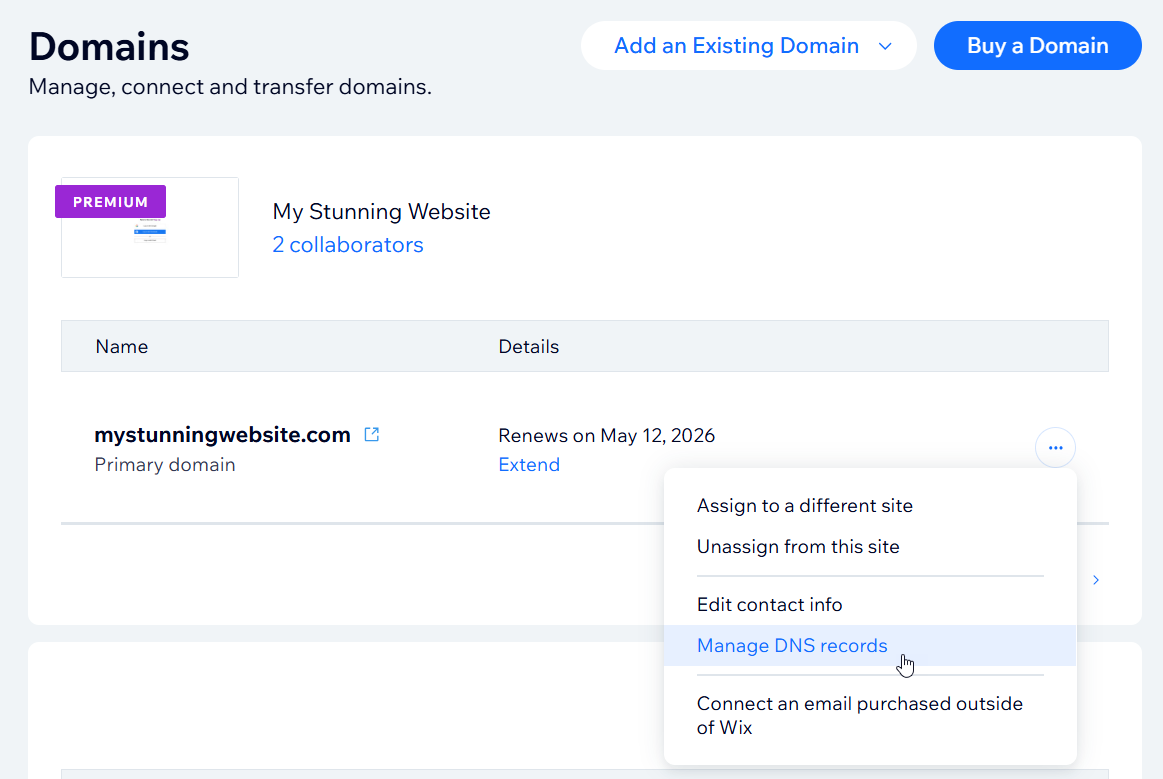
- Scorri fino al tipo di record che vuoi aggiungere (es. CNAME, TXT) e clicca su + Aggiungi record
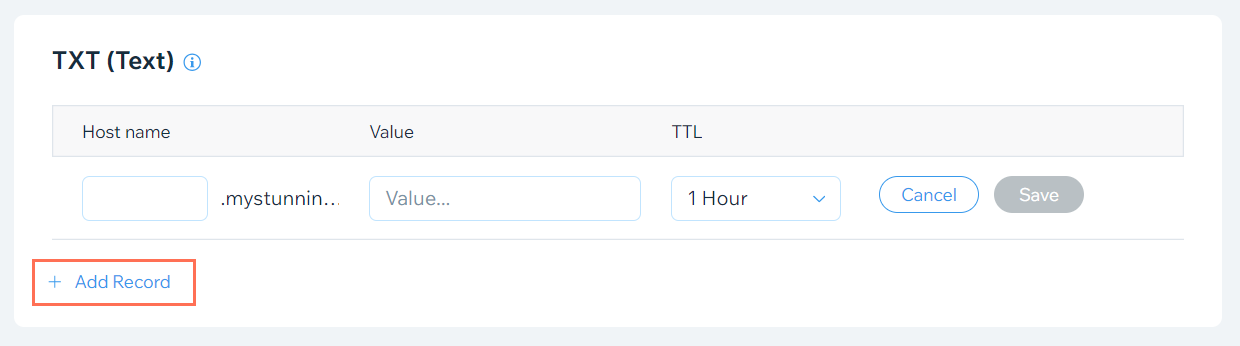
- Inserisci il record DNS nei campi pertinenti
Nota: se ti viene richiesto di aggiungere un simbolo @ nel campo Nome dell'host, lascia il campo vuoto - Clicca su Salva
- Ripeti i passaggi dal 3 al 5 per aggiungere altri record DNS
Video tutorial
Dai un'occhiata a questo breve video tutorial o scorri verso il basso per leggere le FAQ.
FAQ
Clicca su una domanda qui sotto per saperne di più su come collegare la tua email a Wix.
Quanto tempo ci vuole per collegare la mia email?
Posso configurare il mio indirizzo email con Outlook?
Perché non vedo l'opzione Modifica i record MX o Collega un'email acquistata al di fuori di Wix?


